Шаг 4. Проверка на вирусы
Проверка системы
После установки антивируса мы можем запускать сканирование компьютера для уничтожения вредоносных программ, которые могут находиться в системе. Для этого нам необходимо главное окно avast!.+ Если вы закрыли это окно, снова открыть его можно, нажав на значок в области уведомлений.

В окне avast! в левом меню выбираем «Сканирование > Сканировать на вирусы».
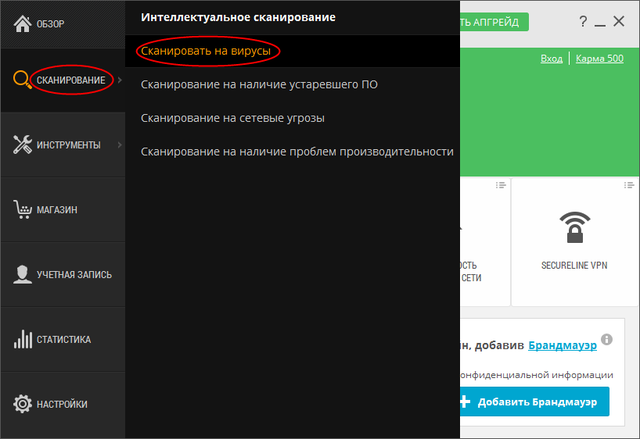
Здесь мы можем выбрать различные режимы сканирования. Самый тщательный режим – «Полное сканирование». Запускать его регулярно нет необходимости – достаточно полностью проверить систему только после установки антивируса. В дальнейшем безопасность компьютера будет обеспечиваться в реальном времени защитными экранами. Для запуска сканирования нажимаем кнопку «Пуск».

Здесь же откроется панель с информацией о сканировании. При необходимости с помощью выделенных кнопок можно приостановить сканирование (Пауза) или остановить совсем. Теперь можно закрыть окно антивируса и подождать, пока сканирование завершится.

После завершения сканирования над областью уведомлений появится соответствующее сообщение. Если в процессе проверки был обнаружен вирус, то именно это и будет написано в сообщении. Далее нужно перейти к результатам сканирования.

В окне результатов необходимо выбрать действие для зараженного объекта и нажать кнопку «Применить».

Поверка съемных носителей
Ни для кого не секрет, каким образом вирусы проникают в компьютер. Интернет и различные съемные носители (диски, флэшки) являются основными «поставщиками» вирусов. И если угрозы из интернета антивирус узнает и обезвреживает без лишней помощи, то с вирусами со съемных носителей ему лучше помочь. Дело в том, что антивирус автоматически распознает вредоносное ПО только при его активизации (запуске) или копировании. Поэтому, чтобы не дожидаться таких событий, можно вручную запускать проверку съемных носителей. Таким образом, вы обезопасите ваш компьютер от проникновения на него вирусов, а себя от головной боли при переустановке системы и восстановлению потерянных документов. Профилактика лучше лечения! На примере проверки флеш-карты (флешки) мы покажем, как проходит этот процесс. Для того чтобы проверить наличие вирусов на вашей флешке, нужно для начала вставить ее в USB-порт компьютера. Затем заходим в «Компьютер» и в контекстном меню флешки нажимаем «Сканировать…».

После того, как сканирование завершится, мы увидим его результаты. Если вирусов не обнаружено, нажимаем кнопку «Закрыть». Если все-таки вирус обнаружен, следуем указаниям программы. Аналогичным образом проходит проверка отдельного файла или целой папки.
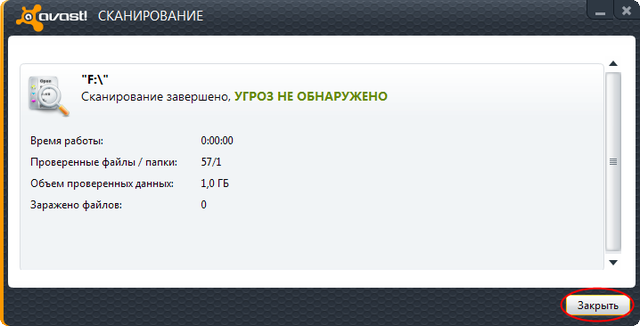
Пройдя все шаги этого раздела, вы сможете избежать многих проблем, связанных с безопасностью компьютера. Помните! Никто из пользователей не застрахован от перечисленных угроз. Но кто предупрежден, тот вооружен!
